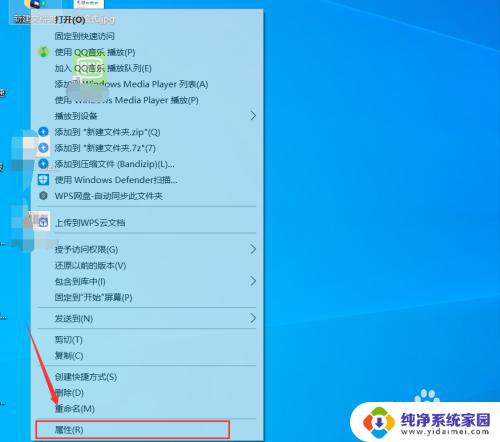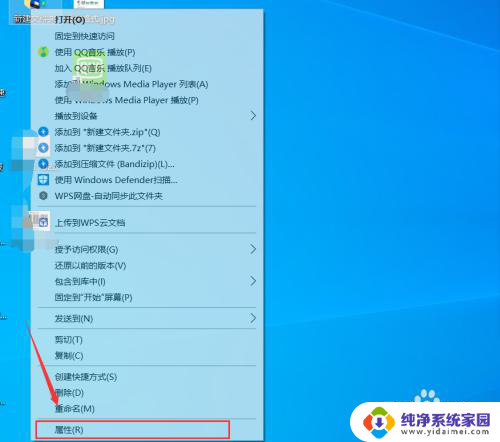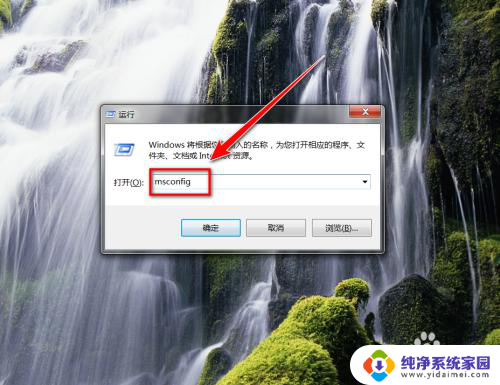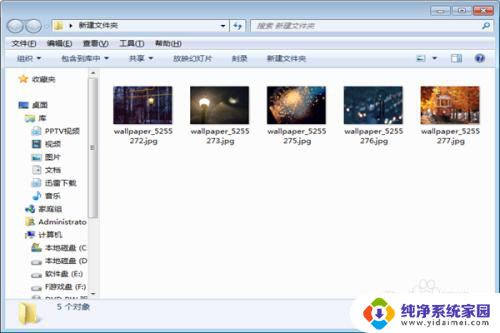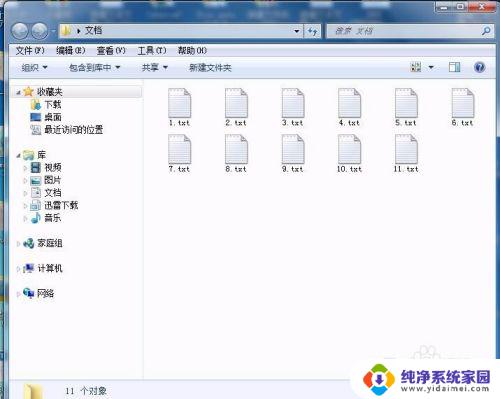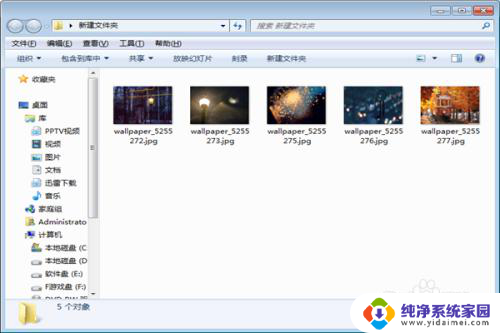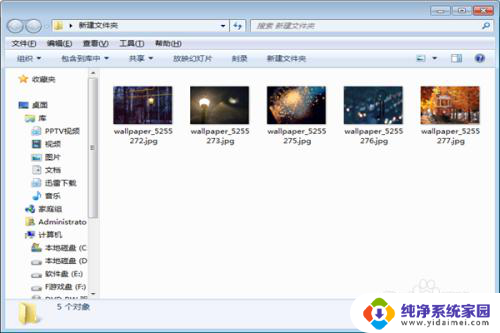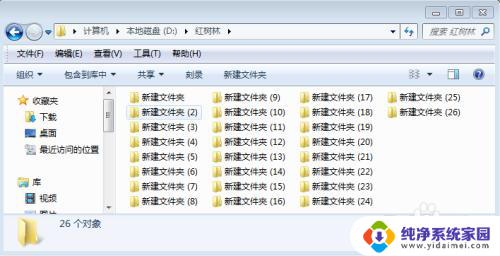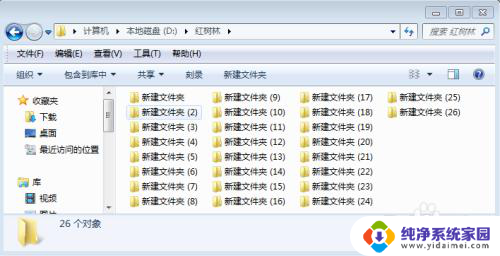电脑新建文件夹不能重命名怎么办 电脑文件夹无法重命名怎么办
更新时间:2024-04-07 16:53:12作者:jiang
电脑是我们日常工作和生活中不可或缺的工具,但有时候我们会遇到一些小问题,比如新建的文件夹无法重命名,这种情况可能会让我们感到困惑和烦恼。不过其实解决这个问题并不难,只需按照一定的步骤进行操作,就能轻松地将文件夹重命名。接下来我们就来看看具体该如何解决这个问题。
操作方法:
1.点击需要命名的文件,右键点击。看见“属性”字样,单击点开这个按钮。
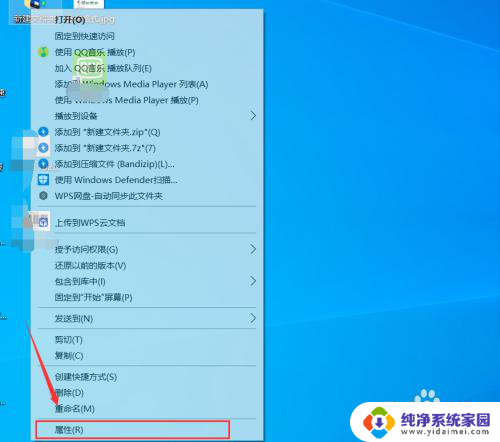
2.弹出的窗口后选择“菜单”中的“安全”选项卡。会弹出如图所示。在选择图中的权限“编辑”。
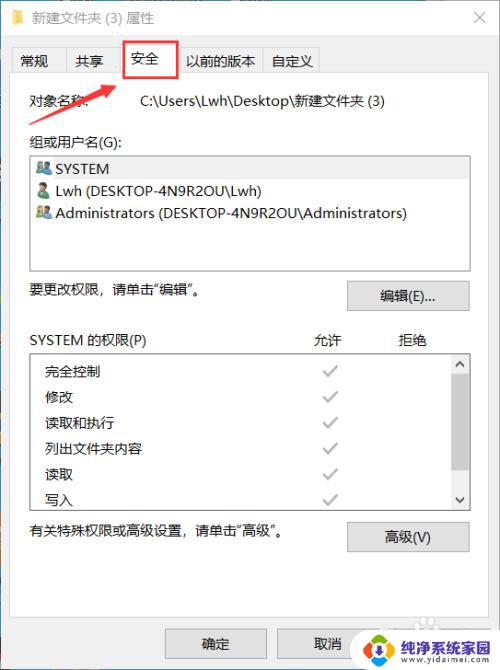
3.弹出如图所示的对话框,然后选择自己的用户名。这里一定要选择管理员权限进行操作。
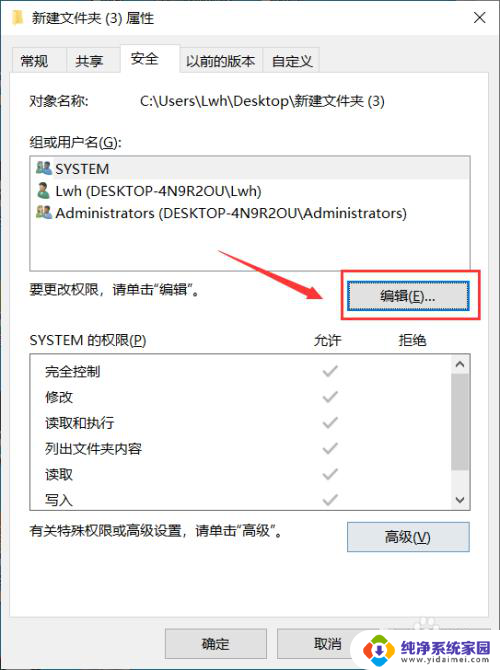
4.将如图所示里面的权限将“拒绝”里面的一列全部取消然后点击下面的确定即可。
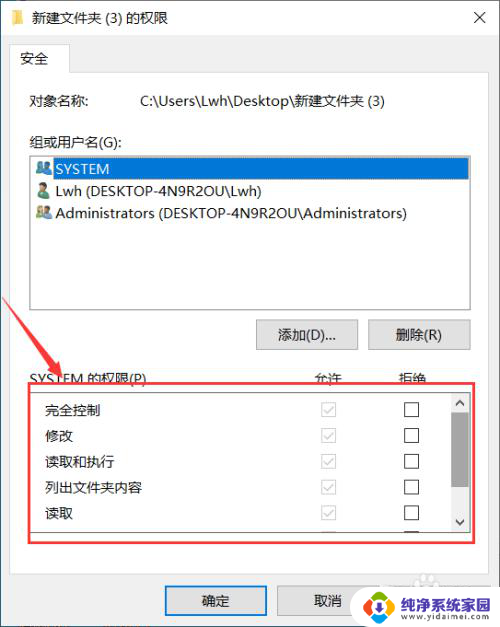
以上就是电脑新建文件夹不能重命名的全部内容,如果您不了解,请按照以上步骤操作,希望对大家有所帮助。